
- MS Word 基礎
- Word - 首頁
- Word - 開始使用
- Word - 探索視窗
- Word - 後臺檢視
- Word - 輸入文字
- Word - 移動游標
- Word - 儲存文件
- Word - 開啟文件
- Word - 關閉文件
- Word - 上下文幫助
- 編輯文件
- Word - 插入文字
- Word - 選擇文字
- Word - 刪除文字
- Word - 移動文字
- Word - 複製和貼上
- Word - 查詢和替換
- Word - 拼寫檢查
- Word - 放大縮小
- Word - 特殊符號
- Word - 撤銷更改
- 文字格式設定
- Word - 設定文字字型
- Word - 文字修飾
- Word - 更改文字大小寫
- Word - 更改文字顏色
- Word - 文字對齊
- Word - 縮排段落
- Word - 建立專案符號
- Word - 設定行距
- Word - 邊框和底紋
- Word - 設定製表位
- Word - 應用格式
- 使用表格
- Word - 建立表格
- Word - 行和列
- Word - 移動表格
- Word - 調整表格大小
- Word - 合併單元格
- Word - 分割表格
- Word - 分割單元格
- Word - 新增公式
- Word - 邊框和底紋
- 高階操作
- Word - 快速樣式
- Word - 使用模板
- Word - 使用圖形
- Word - 自動更正
- Word - 自動格式化
- Word - 目錄
- Word - 預覽文件
- Word - 列印文件
- Word - 電子郵件文件
- Word - 翻譯文件
- Word - 比較文件
- Word - 文件安全性
- Word - 設定水印
- Word 有用資源
- Word - 快速指南
- Word - 有用資源
- Word - 討論
在 Word 2010 中插入分頁符
本章將討論如何在 Word 2010 中插入分頁符。Microsoft Word會在當前頁面文字填滿時自動開始新的一頁,但您可以插入分頁符以強制 Word 從新頁開始文字。您可以使用滑鼠或鍵盤插入分頁符。
插入分頁符
以下步驟將幫助您在 Word 文件中插入分頁符。
步驟 1 - 將插入點放在必須出現在新頁面上的文字之前。
步驟 2 - 點選插入選項卡,然後點選“頁面”組中的分頁符按鈕。

Word 將插入分頁符並將分頁符後的所有文字移動到新頁面。您也可以使用Ctrl + Enter鍵在指定位置建立分頁符。
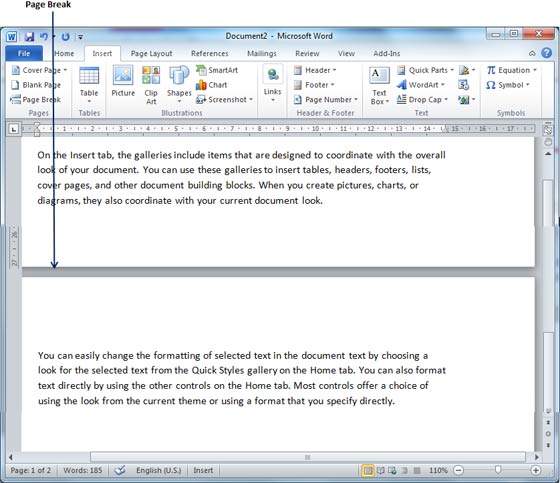
刪除分頁符
只需將插入點放在需要刪除的分頁符的前一頁。多次按下Delete鍵,直到兩頁合併。
廣告
